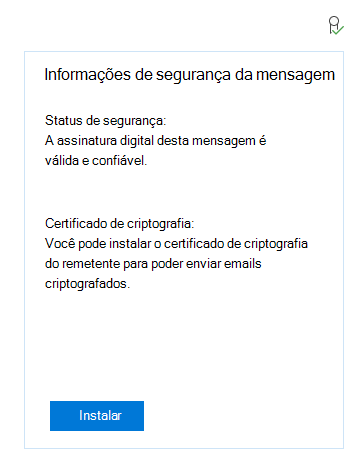Configurar S/MIME para Windows
As Extensões de Correio da Internet (S/MIME) Seguras/Multiusos fornecem uma camada adicional de segurança para e-mails enviados de e para uma conta de Exchange ActiveSync (EAS). O S/MIME permite que os utilizadores encriptem mensagens e anexos enviados para que apenas os destinatários pretendidos possam lê-los. Para ler as mensagens, os destinatários têm de ter uma identificação digital (ID), também conhecida como certificado.
Os usuários podem assinar digitalmente uma mensagem, o que oferece aos destinatários uma maneira de verificar a identidade do remetente e que a mensagem foi adulterada.
Encriptação de mensagens
Os utilizadores podem enviar uma mensagem encriptada aos destinatários com um certificado de encriptação.
Os utilizadores só podem ler mensagens encriptadas se a mensagem for recebida na respetiva conta do Exchange e tiverem chaves de desencriptação correspondentes.
Mensagens criptografadas podem ser lidas apenas por destinatários que tenham um certificado. Se tentar enviar uma mensagem encriptada aos destinatários cujo certificado de encriptação não está disponível, a aplicação pede-lhe para remover estes destinatários antes de enviar o e-mail.
Assinaturas digitais
Uma mensagem assinada digitalmente assegura ao destinatário que a mensagem não foi adulterada e verifica a identidade do remetente. Os destinatários só podem verificar a assinatura digital se estiverem a utilizar um cliente de e-mail que suporte S/MIME.
Edição do Windows e requisitos de licenciamento
A tabela seguinte lista as edições do Windows que suportam a Encriptação de Email (S/MIME):
| Windows Pro | Windows Enterprise | Windows Pro Education/SE | Windows Education |
|---|---|---|---|
| Sim | Sim | Sim | Sim |
Email direitos de licença de Encriptação de Email (S/MIME) são concedidos pelas seguintes licenças:
| Windows Pro/Pro Education/SE | Windows Enterprise E3 | Windows Enterprise E5 | Windows Education A3 | Windows Education A5 |
|---|---|---|---|---|
| Sim | Sim | Sim | Sim | Sim |
Para obter mais informações sobre o licenciamento do Windows, consulte Visão geral do licenciamento do Windows.
Pré-requisitos
- O S/MIME está ativado para contas do Exchange (no local e Exchange Online). Os utilizadores não podem utilizar a assinatura e encriptação S/MIME com um conta pessoal, como Outlook.com
- Os certificados válidos do Personal Information Exchange (PFX) estão instalados no dispositivo
Escolher configurações de S/MIME
No dispositivo, execute as seguintes etapas: (adicionar selecionar certificado)
Abrir a aplicação Correio
Abrir Definições > Email segurança
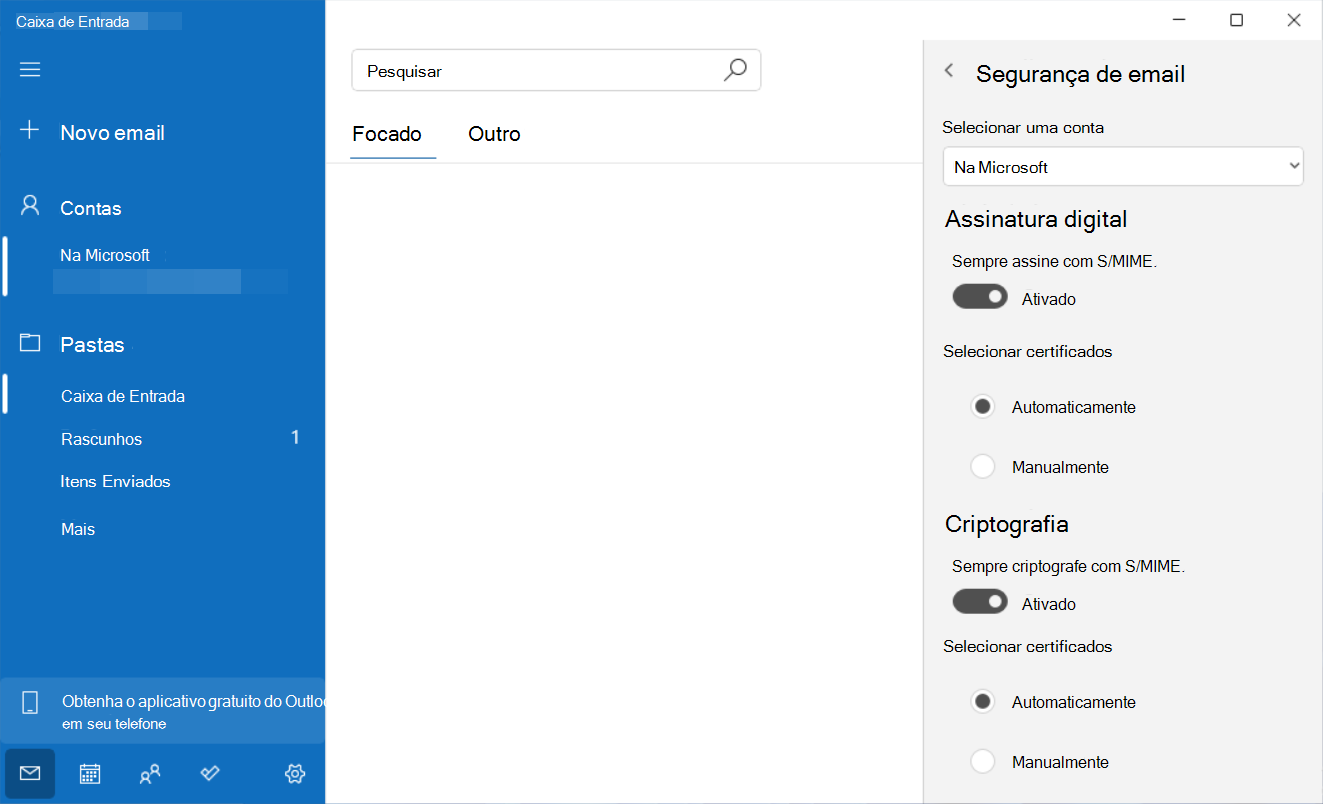
Em Selecionar uma conta, selecione a conta para a qual pretende configurar as opções S/MIME
Efetuar uma seleção de certificado para assinatura digital e encriptação
- Selecione Automaticamente para permitir que a aplicação escolha o certificado
- Selecione Manualmente para especificar o certificado na lista de certificados válidos no dispositivo
(Opcional) Selecione Assinar sempre com S/MIME, Encriptar sempre com S/MIME ou ambos para assinar ou encriptar automaticamente todas as mensagens enviadas digitalmente
Observação
A opção para assinar ou encriptar pode ser alterada para mensagens individuais, a menos que as políticas do EAS o impeçam.
Selecione a seta para trás
Criptografar ou assinar mensagens individuais
Ao compor uma mensagem, selecione Opções no friso
Utilize os ícones Assinar e Encriptar para ativar a assinatura digital e a encriptação para esta mensagem

Ler mensagens criptografadas ou assinadas
Quando recebe uma mensagem encriptada, a aplicação de correio verifica se existe um certificado disponível no seu computador. Se existir um certificado disponível, a mensagem é desencriptada quando o abrir. Se o certificado estiver armazenado num smartcard, ser-lhe-á pedido que insira o smartcard para ler a mensagem. O cartão inteligente também pode exigir um PIN para acessar o certificado.
Instalar certificados de uma mensagem recebida
Quando recebe um e-mail assinado, a aplicação fornece uma funcionalidade para instalar o certificado de encriptação correspondente no seu dispositivo, se o certificado estiver disponível. Esse certificado, em seguida, pode ser usado para enviar email criptografado para essa pessoa.
Abrir um e-mail assinado
Selecione o ícone de assinatura digital no painel de leitura
Selecione Instalar.